用友U8第一课.docx
《用友U8第一课.docx》由会员分享,可在线阅读,更多相关《用友U8第一课.docx(12页珍藏版)》请在冰豆网上搜索。
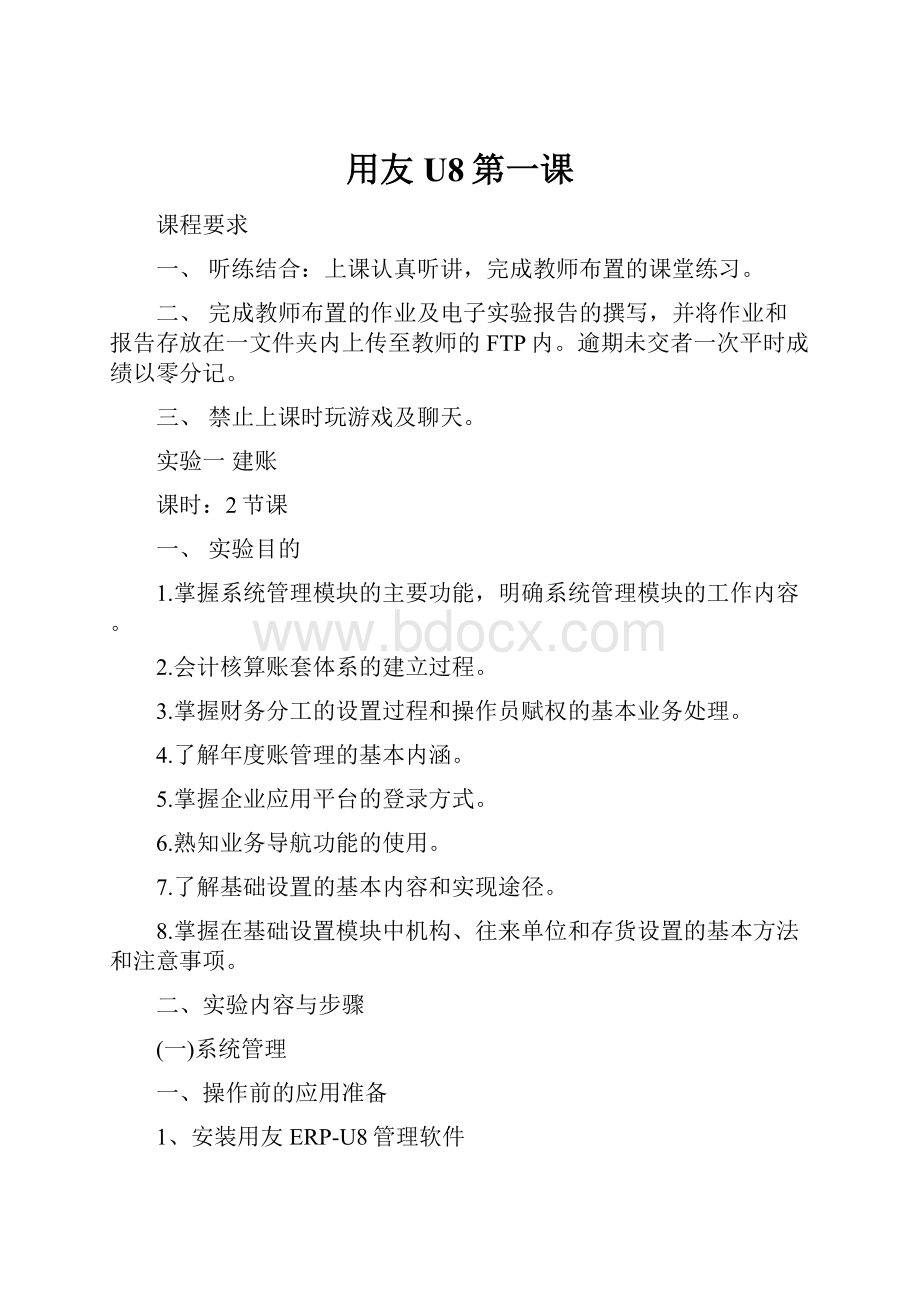
用友U8第一课
课程要求
一、听练结合:
上课认真听讲,完成教师布置的课堂练习。
二、完成教师布置的作业及电子实验报告的撰写,并将作业和报告存放在一文件夹内上传至教师的FTP内。
逾期未交者一次平时成绩以零分记。
三、禁止上课时玩游戏及聊天。
实验一建账
课时:
2节课
一、实验目的
1.掌握系统管理模块的主要功能,明确系统管理模块的工作内容。
2.会计核算账套体系的建立过程。
3.掌握财务分工的设置过程和操作员赋权的基本业务处理。
4.了解年度账管理的基本内涵。
5.掌握企业应用平台的登录方式。
6.熟知业务导航功能的使用。
7.了解基础设置的基本内容和实现途径。
8.掌握在基础设置模块中机构、往来单位和存货设置的基本方法和注意事项。
二、实验内容与步骤
(一)系统管理
一、操作前的应用准备
1、安装用友ERP-U8管理软件
2、将系统日期修改为“20XX年1月1日”
二、登录系统管理
1、第一次进入:
进入“用友ERP-U8[系统管理]窗口
2、执行“系统”|“注册”命令,打开“登录”系统管理对话框
3、系统中预先设定了一个系统管理员admin,第一次运行时,系统管理员密码为空,单击“确定”按钮,以系统管理员身份进入系统管理。
资料
1、用户及其权限
编号
姓名
口令
所属部门
角色
权限
001
周健
001
财务部
账套会计
账套主管的全部权限
002
王东
002
财务部
总账主管
除恢复记账前状态(GL0209)外的所有总账系统的权限
003
张平
003
财务部
总账系统中出纳签字(GL0203)及出纳(GL04)的所有权限
2、账套信息
账套号:
300
单位名称:
北京华兴股份有限公司
单位简称:
华兴公司
单位地址:
北京市海淀区花园路甲1号
法人代表:
杨文
邮政编码:
100088
税号:
100011010266888
启用会计期:
系统日期
企业类型:
工业
行业性质:
20XX年新会计制度科目
账套主管:
周健
基础信息:
对存货、客户进行分类
分类编码方案:
科目编码级次:
4222
客户分类编码级次:
123
部门编码级次:
122
存货分类编码级次:
122
收发类别编码级次:
12
结算方式编码级次:
12
3、自动备份计划
计划编号:
2008-1
计划名称:
300账套备份
备份类型:
账套备份
发生频率:
每周
发生天数:
1
开始时间:
18︰00
有效触发:
2
保留天数:
0
备份路径:
C:
\账套备份
账套:
300华兴公司
三、增加用户
注意:
只有系统管理员(admin)才能进行增加用户的操作
1、以系统管理员身份登录系统管理,执行“权限”|“用户”命令,打开“用户管理”对话框
2、单击“增加”按钮,打开“增加用户”对话框,录入编号“001”、姓名“周健”、口令及确认口令“001”、所属部门“财务部”,在所属角色列表中选中“账套主管”前的复选框
3、单击“增加”按钮。
依次设置其他操作员。
设置完成后单击“取消”按钮退出
四、建立账套
1、以系统管理员身份注册进入系统管理,执行“账套”|“建立”命令,打开“账套信息”对话框
2、录入账套号“300”,账套名称“华兴公司”;启用会计期“2008-1”
3、单击“下一步”按钮,打开“单位信息”对话框
注意:
只有系统管理员可以建立企业账套
4、录入单位信息
5、单击“下一步”按钮,打开“核算类型”对话框
6、单击“账套主管”栏的下三角按钮,选择“[001]周健”,其他采取系统默认
7、单击“下一步”,打开“基础信息”对话框
8、分别选中“存货是否分类”及“客户是否分类”前的复选框
9、单击“完成”按钮,弹出系统提示“可以创建账套了么?
”。
单击“是”按钮,稍候,打开“分类编码方案”对话框
10、按所给资料修改分类编码方案
11、单击“确定”按钮,再单击“取消”按钮,打开“数据精度”对话框
12、默认系统预置的数据精度的设置,单击“确定”按钮,稍等片刻系统弹出信息提示框
13、单击“否”按钮,结束建账过程。
系统弹出“请进入企业应用平台进行业务操作!
”提示,单击“确定”按钮返回系统管理
五、设置操作员权限
1、在系统管理中,执行“权限”|“权限”命令,打开“操作员权限”对话框
注意:
查看周健是否是300账套的账套主管
2、在“账套主管”右边的下拉列表框中选中“300华兴公司”账套
3、在左侧的操作员列表中,选中“001”号操作员周健
为王东赋权
操作步骤:
(1)在“操作员权限”窗口中,选中“002”号操作员王东,因为在新增用户时已经赋予了王东“总账会计”的角色,因此右边窗口中自动显示总账会计角色所具有的权限
(2)单击“修改”按钮,打开“增加和调整权限”对话框
(3)在“增加和调整权限”对话框中,单击“(GL)总账”前的复选框,双击总账、凭证前的“+”号标记,展开其下级菜单
(4)单击“(GL0209)恢复记账前状态”前的复选框,取消选中状态
用同样的方法为张平赋权
六、设置系统自动备份计划
1、在C:
盘中新建“账套备份”文件夹
2、在系统管理中,执行“系统”|“设置备份计划”命令,打开“备份计划设置”对话框。
3、单击“增加”按钮,进入“增加备份计划”窗口
注意:
设置系统自动备份计划的工作应由系统管理员(admin)完成。
4、录入计划编号“2008-1”,计划名称“300账套备份”,单击“发生频率”栏的下三角按钮,选择“每周”,在“开始时间”栏录入“18:
00:
00”,在“发生天数”栏录入或选择“1”,单击“增加”按钮,在请选择备份路径选项区中单击“浏览”按钮,打开“请选择账套备份路径”对话框。
5、选择“C:
\账套备份”文件夹为备份路径,单击“确定”按钮返回。
6、选中“300华兴公司”前的复选框
7、单击“增加”按钮,保存备份计划设置,单击“退出”按钮退出
七、修改账套
1、执行“系统”|“注册”命令,打开“登录”系统管理对话框
2、录入操作员“001”(或周健),密码“001”,单击“账套”栏的下三角按钮,选择“300华兴公司”
3、单击“确定”按钮,以账套主管身份登录系统管理
4、执行“账套”|“修改”命令,打开“修改账套”对话框
5、单击“下一步”按钮,打开“单位信息”对话框
6、单击“下一步”按钮,打开“核算类型”对话框
7、单击“下一步”按钮,打开“基础信息”对话框
8、单击选中“有无外币核算”前的复选框
9、单击“完成”按钮,系统弹出提示“确认修改账套了么?
”
10、单击“是”按钮,并在“分类编码方案”和“数据精度”窗口中分别单击“取消”和“确定”按钮后确定修改成功
八、账套备份
1、在D:
盘中新建“300账套备份”文件夹,再在“300账套备份”文件夹中新建“(1-1)系统管理”文件夹
2、由系统管理员注册系统管理,执行“账套”|“输出”命令,打开“账套输出”对话框
3、单击“账套号”栏的下三角按钮,选择“300华兴公司”
4、单击“确认”按钮,打开“选择备份目标”对话框。
5、在“选择备份目标”对话框中,选择“D:
\300账套备份\(1-1)系统管理”文件夹。
单击“确定”按钮
6、系统进行账套数据输出,完成后,弹出“输出成功”信息提示框,单击“确定”按钮返回
(二)企业应用平台
实验资料
1、部门档案
部门编码
部门名称
1
人事部
2
财务部
3
供应部
4
销售部
401
销售一科
402
销售二科
5
生产部
2、人员类别
人员类别编码
人员类别名称
1001
企业管理人员
1002
经营人员
1003
车间管理人员
1004
生产工人
3、人员档案
人员编码
人员姓名
性别
人员类别
行政部门
是否业务员
001
杨文
男
企业管理人员
人事部
002
周健
男
企业管理人员
财务部
003
王东
男
企业管理人员
财务部
004
张平
女
企业管理人员
财务部
005
杨明
男
经营人员
供应部
是
006
刘红
女
经营人员
销售一科
是
007
韩乐乐
男
经营人员
销售二科
是
008
刘伟
男
车间管理人员
生产部
009
齐天宇
男
生产工人
生产部
4、客户分类
类别编码
类别名称
1
北京地区
2
上海地区
3
东北地区
4
华北地区
5
西北地区
5、客户档案
客户编码
客户名称
客户简称
所属分类
税号
分管部门
分管业务员
01
北京天益公司
天益公司
1
110320104320012
销售一科
刘红
02
北京大地公司
大地公司
1
110433249543899
销售一科
刘红
03
上海邦立公司
邦立公司
2
210003232432247
销售一科
刘红
04
上海明兴公司
明兴公司
2
210854987043340
销售一科
刘红
05
鞍山钢铁厂
鞍山钢铁厂
3
120456486329565
销售二科
韩乐乐
06
石家庄伟达公司
伟达公司
4
320854584389288
销售二科
韩乐乐
07
陕西光华公司
光华公司
5
559438888288425
销售二科
韩乐乐
6、供应商档案
供应商编码
供应商名称
供应商简称
所属分类
税号
分管部门
分管业务员
01
北京无忧公司
无忧公司
00
110435845278434
供应部
杨明
02
辽宁大为公司
大为公司
00
430455882395738
供应部
杨明
03
天津杰信公司
杰信公司
00
120885694387622
供应部
杨明
一、操作前的应用准备
1、引入“D:
\300账套备份\(1-1)系统管理”的备份数据
二、启用总账系统
启用系统有两种方法,一种是系统管理员在建立账套时直接启用,另一种是账套主管在企业应用平台的基本信息中进行系统启用。
注意:
只有账套主管才有权在企业应用平台中进行系统启用
各系统的启用时间必须大于或等于账套的启用时间
三、设置部门档案
在“设置”选项卡中,执行“基础档案”|“机构人员”|“部门档案”命令,进入“部门档案”窗口
1、部门编码必须符合在分类编码方案中定义的编码规则
2、由于此时还未设置“人员档案”,部门中的“负责人”暂时不能设置。
如果需要设置,必须在完成“人员档案”设置后,再回到“部门档案”中以修改的方式补充设置
四、设置人员类别
1、人员类别与工资费用的分配、分摊有关,工资费用的分配及分摊是薪资管理系统的一项重要功能。
人员类别设置的目的是为工资分摊生成凭证设置相应的入账科目作准备,可以按不同的入账科目需要设置不同的人员类别
2、人员类别是人员档案中的必选项目,需要在人员档案建立之前设置
3、人员类别名称可以修改,但已使用的人员类别名称不能删除
五、设置人员档案
在“设置”选项卡中,执行“基础档案”|“机构人员”|“人员档案”命令,进入“人员列表”窗口
注意:
此处的人员档案应该包括企业所有员工
人员编码必须唯一,行政部门只能是末级部门
如果该员工需要在其他档案或其他单据的“业务员”项目中被参照,需要选中“是否业务员”选项
六、设置客户分类
在“设置”选项卡中,执行“基础档案”|“客商信息”|“客户分类”,进入“客户分类”窗口
注意:
客户是否需要分类应在建立账套时确定
客户分类编码必须符合编码规则
七、设置客户档案
在“设置”选项卡中,执行“基础档案”|“客商信息”|“客户档案”命令,打开“客户档案”窗口,执行操作
八、设置供应商档案
在“设置”选项卡中,执行“基础档案”|“客商信息”|“供应商档案”命令,打开“供应商档案”窗口
1、在录入供应商档案时,供应商编码及供应商简称必须录入。
2、由于该账套中并未对供应商进行分类,因此所属分类为无分类。
3、供应商是否分类应在建立账套时确定,此时不能修改,如若修改只能在未建立供应商档案的情况下,在系统管理中以修改账套的方式修改。
4、供应商编码必须唯一
九、设置数据权限
在“设置”选项卡中,执行“数据权限”|“数据权限设置”命令,进入“权限浏览”窗口,进行操作
1、必须在系统管理中定义角色或用户,并分配完功能级权限后才能进行数据权限分配。
2、数据权限包括记录级权限和字段级权限。
可以分别进行授权。
3、可以在“数据权限控制设置”中选择需要进行设置的数据权限
十、单据设计
在“设置”选项卡中,执行“单据设置”|“单据格式设置”命令,进入“单据格式设置”窗口,进行操作
1、单据设计只能在“企业应用平台”中进行。
2、只有在启用了“应付”、“应收”系统或其他业务系统时,在“企业应用平台”的单据目录分类中才会列出与启用系统相对应的单据分类及内容。
3、单据设计功能可以分别进行不同模块中不同单据的显示格式和打印格式的设置。
4、可以分别就单据的显示格式和打印格式设置单据属性设计、表头项目设计、表体项目设计、单据项目属性设计、单据标题属性设计